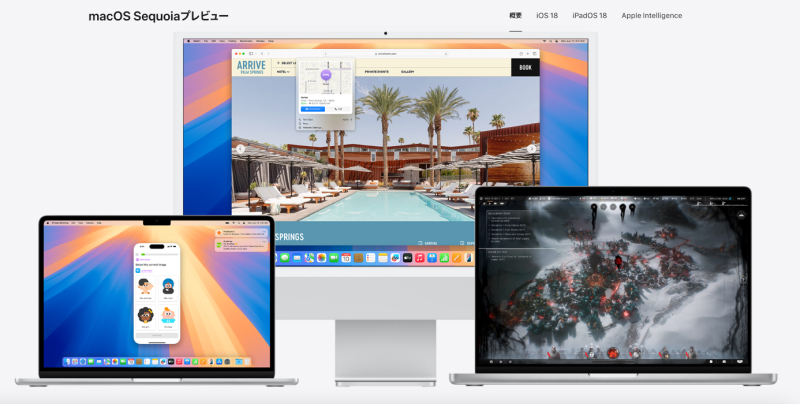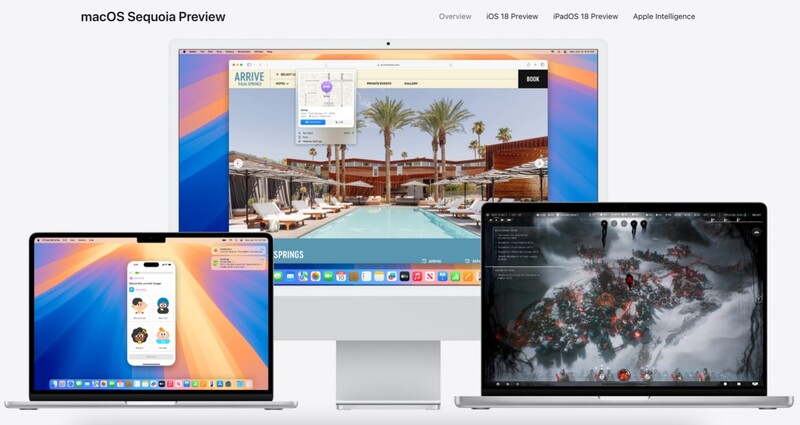MacOS Sequoia がインストールできない!と困っていませんか? せっかく新しく公開されたMacOS Sequoiaをインストールできないとなると、新機能が楽しみだったのにいつできるようになるのか、と悲しくなってしまいますね。
それではMacOS Sequoiaがインストールできない原因は何なのでしょうか。そしてMacOS Sequoiaをインストールできない時の対処法はあるのでしょうか。
ここでは、MacOS Sequoiaがインストールできない時の原因と対処法について解説します。

Part1.MacOS Sequoia がインストールできない原因
1.MacOS のストレージ容量が不足している
MacOS Sequoiaをインストールするには、十分なストレージ容量が必要です。一般的に、システムのアップデートには数GBの空き容量が求められますが、MacOS Sequoiaをインストールできない場合は、システムが推奨する空き容量以上を確保する必要があります。ストレージの管理画面で、ファイルの整理や不要なデータの削除を行い、空き容量を増やすことが推奨されます。
2.MacOS Sequoia のシステム要件を満たしていない
MacOS Sequoiaには、特定のハードウェアおよびソフトウェア要件があります。特に、古いMacを使用している場合、プロセッサやメモリが要件に達していないことがあります。Appleの公式サイト でSequoiaのシステム要件を確認し、対応していない場合は、アップデートを見送るか、新しいデバイスを検討する必要があります。
3.ダウンロードファイルが破損している
MacOS Sequoiaをインストールできないもう一つの原因は、ダウンロードしたインストーラファイルの破損です。ネットワークの不安定さやダウンロード中のエラーにより、インストーラが正常に動作しないことがあります。この場合は、インストーラファイルを再度ダウンロードして試してみることが有効です。
Part2.MacOS Sequoia がインストールできないときの対処法
方法1.インストールに必要な空き容量を確保する
まず、インストールに必要な空き容量を確保することが大切です。ストレージを管理する際には、「システム環境設定」から「ストレージ」へアクセスし、大きなファイルや不要なアプリを削除してスペースを確保しましょう。特に、古いバックアップファイルや使わないアプリは削除の対象となります。
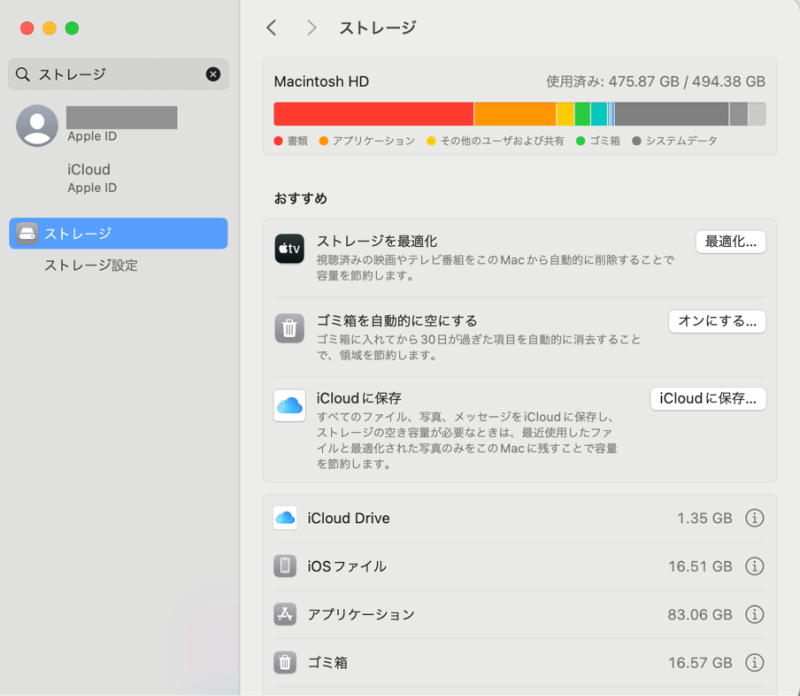
方法2.MacOS Sequoia のシステム要件を確認する
Appleの公式サイト で公開されているシステム要件を確認し、自分のMacが要件を満たしているかを確認しましょう。もし、要件に達していない場合は、システムアップデートを試みても失敗する可能性があります。その場合は、対応しているデバイスに切り替えることが必要です。
| / | macOS 11 Big Sur | macOS 12 Monterey | macOS 13 Ventura | macOS 14 Sonoma | macOS 15 Sequoia |
|---|---|---|---|---|---|
| MacBook | 2015以降 | 2016以降 | 2017以降 | 終了 | 終了 |
| MacBook Air | 2013以降 | 2015以降 | 2018以降 | 2018以降 | 2020以降 |
| MacBook Pro | 2013以降 | 2015以降 | 2017以降 | 2018以降 | 2018以降 |
| Mac mini | 2014以降 | 2014以降 | 2018以降 | 2018以降 | 2018以降 |
| iMac | 2014以降 | 2015以降 | 2017以降 | 2019以降 | 2019以降 |
| iMac Pro | 2017以降 | 2017以降 | 2017以降 | 2017以降 | 2017以降 |
| Mac Pro | 2013以降 | 2013以降 | 2019以降 | 2019以降 | 2019以降 |
方法3.インストーラファイルを再ダウンロードする
ダウンロード中のエラーが原因でインストールに失敗することもあります。そのため、ダウンロードしたインストーラファイルが破損している場合は、AppleのApp Storeから再度ダウンロードすることで問題が解決することがあります。特にネットワークが不安定な場合、ダウンロードを行う前にWi-Fi接続を確認することも重要です。
Part3.【追加情報】MacOS Sequoiaのインストールエラーによって消えたデータを復元する方法
macOS Sequoiaのインストールの途中でエラーが発生してデータが消えた時はどうすればいいのでしょうか。
そんな時は「Tenorshare 4DDiG Mac」を使いましょう。「Tenorshare 4DDiG Mac」はMacのためのデータ復元ソフトです。初心者でもすぐに使え、対応機種もほとんど全てのMacになっています。
書類、動画、写真、音声などほとんど全てのファイル形式に対応しているので、インストールの途中でデータが全部消えたとしても元通りに戻すことができます。また、100%安全な方法で復元させるので、復元途中に他のデータが消えてしまったり、パソコンがさらに壊れてしまったりする心配もありません。
- Macパソコンをスキャン:
Tenorshare 4DDiG(Mac)の公式ウェブサイトからソフトウェアをダウンロードし、Mac上にインストールします。プログラムが起動後の画面で、復元したいファイルが存在するハードディスクやパーティションを選択します。

- Macのデータをプレビュー:
Macから削除されたデータを全てスキャンするのには時間がかかります。スキャン結果が出ましたら、詳細をプレビューするためにお探しのファイルタイプをクリックすることができるようになります。

- データを復元:
復元したファイルの保存場所を選択して、MacローカルまたはGoogleドライブに保存します。

注意:
保存パスを元の場所を選択すれば、データが上書きして復元できない恐れがあります。
Part4.MacOS Sequoiaのインストールに関するよくある質問
質問1.MacOS Sequoiaのインストールが終わらないのはなぜですか?
MacOS Sequoiaのインストールが途中で止まる場合、いくつかの原因が考えられます。ストレージ容量が不足している、ネットワークが不安定でダウンロードが中断している、またはハードウェアがシステム要件を満たしていないなどの要因が考えられます。このような場合は、前述の対処法を試すと解決することが多いです。
質問2.MacOS SonomaをMacOS Sequoiaにアップデートするにはどうすればいいですか?
MacOS Sonomaを使用している場合、MacOS Sequoiaへのアップデートは「システム環境設定」から「ソフトウェア・アップデート」を選択し、最新のアップデートが表示されているか確認することで行えます。アップデートを選択し、指示に従ってインストールを進めれば、簡単に最新バージョンへ移行できます。
最後に
ここまで、MacOS Sequoiaがインストールできない時の原因と対処法について解説しました。MacOS Sequoiaが楽しみでインストールしようとしたけどできない、となっても慌てずに落ち着いてここで紹介した方法を試してみてください。
万が一エラーでデータが消えた時のために、Tenorshare 4DDiG Macをインストールしておくのも忘れないようにしましょう。「Tenorshare 4DDiG Mac」があればデータが全部消えてもまた元通りのパソコンに戻すことができます。



 ChatGPT
ChatGPT
 Google AI モード
Google AI モード
 Perplexity
Perplexity
 Grok
Grok